Как в фотошопе сделать любую цветную картинку черно-белой? Превращение цветного фото в чёрно-белое в Фотошопе
В Photoshop существует много способов для конвертирования цветного изображения в черно-белое.
Сейчас мы покажем 4 самых популярных способа.
Откройте свою фотографию в Фотошопе.
Начнем с того, что познакомим вас с двумя самыми простыми способами превращения в черно-белое изображение.
1 — функция Градации серого (Grayscale)
2 — функция Обесцветить (Desaturation)
Не спорим, это самые простые способы, но качество при этом получается не лучшим. Здесь контрастность очень низкая, изображение получается слегка мутным.
Покажем на примере:
1. Градации серого
Изображение — Режим — Градации серого (Image — Mode — Grayscale)
Очень просто, правда?
2. Обесцветить
Изображение — Коррекция — Обесцветить (Image — Adjustments — Desaturate)
Быстро и легко — но контрастность изображения очень низкая, изображение выглядит тусклым и плоским. Совсем не то, к чему мы стремимся. Что нам особо нравится в качественной ч-б фотографии — так это глубина и высокая контрастность. Хорошо — пришло время познакомить вас с более серьезными методами!
Совсем не то, к чему мы стремимся. Что нам особо нравится в качественной ч-б фотографии — так это глубина и высокая контрастность. Хорошо — пришло время познакомить вас с более серьезными методами!
3. Корректирующий слой цветовой тон/насыщенность
Метод, о котором собираемся вам поведать, заключается в использовании нескольких корректирующих слоев Цветовой тон/насыщенность . Это означает, что вы можете в любой момент вернуть первоначальный вид. Плюс ко всему вы НЕ изменяете оригинальное изображение. Теперь перейдите в меню Слои — Новый корректирующий слой — Цветовой тон/насыщенность (Layers — New Adjustment layer — Hue/Saturation).
Все свойства слоя оставьте без изменения. Поменяйте режим смешивания слоев с Обычные (Normal) на Цветность (Color).
Затем добавьте еще один корректирующий слой Цветовой тон/насыщенность (Hue/Saturation) — но на этот раз в свойствах слоя передвиньте ползунок Насыщенность (Saturation) до значения -100.
Итак, приготовьтесь… Так изображение выглядит сейчас:
Теперь начинается самое интересное! Дважды щелкните по первому корректирующему слою, который вы делали, или просто откройте свойства. А теперь ползунок Цветовой тон (Hue) переместите в такое положение, пока вас не устроит полученный эффект. Вы также можете еще поработать с Насыщенностью ( Saturation ) .
Эти настройки мы использовали, чтобы получить изображение, которое вы видите ниже. Теперь он смотрится намного лучше, хотя все равно кажется, что чего-то не хватает…
Теперь этому ново-созданному слою измените режим смешивания с Цветность (Color) на Перекрытие (Overlay), и немного уменьшите Непрозрачность (Opacity), в нашем случае до 65%.
Вот что получилось теперь. Контрастность заметно увеличилась. Ни одна деталь не потеряна, что придает глубину изображению.
Заметим, что каждое изображение требует индивидуального подхода.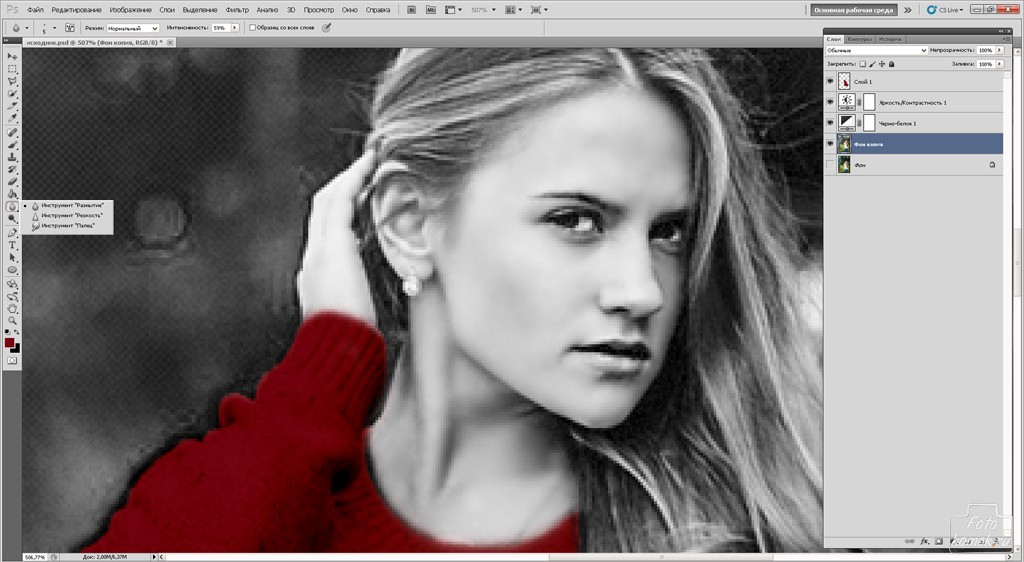 Что подошло этому изображению может не понравится вашему. Так что не бойтесь экспериментировать с настройками, слоями и режимами самостоятельно:)
Что подошло этому изображению может не понравится вашему. Так что не бойтесь экспериментировать с настройками, слоями и режимами самостоятельно:)
4. Микширование каналов
Последний способ, о котором вы узнаете из этого урока — это использование корректирующего слоя Микширование каналов (Channel Mixer). При активном оригинальном изображении перейдите в меню Слои — Новый корректирующий слой — Микширование каналов (Layers — New Adjustment Layer — Channel mixer).
Когда появится такое окошко, поставьте галочку около функции Монохромный (Monochrome).
А теперь подберите оттенки черно-белого просто передвигая ползунки, которые соответствуют красному (red), зеленому (green), и синему (blue) цветам изображения. Важно: постарайтесь, чтобы суммарное количество значений было около 100, чтобы избежать размытых участков на вашем изображении. Мы установили красный и зеленый каналы на 0, а синий на 100. Это придает коже интенсивные черно-белые оттенки.
Заключительный этап: дублируйте корректирующий слой. Затем измените режим смешивания с Обычные (Normal) на Перекрытие (Overlay) и уменьшите Непрозрачность (Opacity), например для этого изображения получилось 44% — но часто бывает нужно опускать до 20-30%. Вот посмотрите — внизу находится результат наших трудов.
Очень атмосферное изображение получилось. Ждем ваших впечатлений. Надеемся, вам эта статья дала много полезной информации.
До встречи в новом уроке!
Всем привет! Мы продолжаем покорять основы работы в программе Фотошоп. Сегодня я подготовил урок для читателей на тему Как из цветного фото сделать черно-белое
Рано или поздно занимаясь обработкой фотографий и изображений в программе Фотошоп, мы сталкиваемся с потребностью превращения цветной фотографии в черно-белую. Поэтому я решил подготовить этот небольшой урок для своих читателей, чтобы показать как это делается наглядно.
Существует много способов как выполнить эту операцию. В рамках этого мини урока, мы не будем рассматривать способы которыми пользуются профессиональные фотографы, мы рассмотрим самые простые и быстрые способы Как из цветного фото сделать черное-белое . В дальнейшем в будущих уроках, мы обязательно вернемся к этой теме и посмотрим другие способы, более сложные и профессиональные, которыми пользуются продвинутые пользователи Фотошоп.
В рамках этого мини урока, мы не будем рассматривать способы которыми пользуются профессиональные фотографы, мы рассмотрим самые простые и быстрые способы Как из цветного фото сделать черное-белое . В дальнейшем в будущих уроках, мы обязательно вернемся к этой теме и посмотрим другие способы, более сложные и профессиональные, которыми пользуются продвинутые пользователи Фотошоп.
Будем знакомится с 3 способами конвертации цветных фотографий в черно-белые, сразу скажу это способы не профессиональные, качество после обработки ими не самое наилучшее, но эти способы вполне подойдут для изучения начинающим пользователям.
Итак, предлагаю перейти от слов к делу. Для начала давайте откроем изображение, которое хотим сделать черно-белым.
А теперь приступим к обработке. Представляю вашему вниманию первый способ.
Способ #1:
Превращаем цветную фотографию в черно-белую с помощью функции «Градация серого» .
Для этого нам нужно зайти в верхнее меню: Изображение/Режим/Градации серого .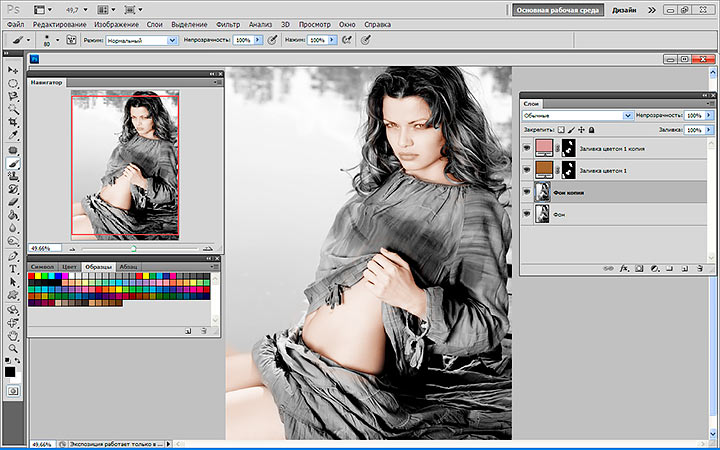 Появится окошко с вопросом «Удалить информацию о цвете» жмем удалить и наша фотография стала черно-белой.
Появится окошко с вопросом «Удалить информацию о цвете» жмем удалить и наша фотография стала черно-белой.
Заходим в меню Изображение/Режимы/Градации серого
Очень быстро и просто, правда? Двигаемся дальше.
Внимание! Помните, что Вы всегда можете вернуть действие назад с помощью горячих клавиш CTRL+Z. Переходим ко второму способу.
Способ #2:
Делаем из цветной фотографии черно-белую с помощью функции «Обесцветить» .
Поднимаемся в верхнее меню программы и заходим в: ( Shift+ CTRL+U ) . Смотрим ниже результат проделанной операции.
Заходим в верхнее меню Изображение/Коррекция/Обесцветить или жмём горячие клавиши Shift+Ctrl+U
Способ #3:
Делаем черно-белое изображение с помощью корректирующего слоя «Черно-белое»
Этот способ тоже предельно прост и быстр, преимущество его в том, что при использование корректирующих слоёв программа Фотошоп вносит изменения и поправки в специальный корректирующий слой, а не в оригинальное изображенное, которое мы решили сделать черно-белым. Ещё у нас есть такие возможности как: обратить назад весь процесс редактирования, управлять непрозрачностью слоя, включать и отключать видимость слоя. Такой способ позволяет получить более красивое черно-белое изображение в отличии от предыдущих.
Ещё у нас есть такие возможности как: обратить назад весь процесс редактирования, управлять непрозрачностью слоя, включать и отключать видимость слоя. Такой способ позволяет получить более красивое черно-белое изображение в отличии от предыдущих.
Шаг 1:
Итак, фотография у нас уже открыта. Теперь переходим в панель «Коррекция» , если она у Вас закрыта, то открываем её через верхнее меню Окно/Коррекция . Находим в панели «Коррекция » корректирующий слой «Черно-белое » и щелкаем по нему.
Чтобы открыть панель корректирующие слои, заходим в верхнее меню Окно/Коррекция
Шаг 2:
После того как Вы щелкнули по корректирующему слою «Черно-белое «, наше изображение преобразовалось в черно-белое и появилось окошко с ползунками. В этом окошке с помощью множества простых параметров, Вы можете подогнать эффект черно-белого под себя, так как Вам больше нравится. Перемещайте ползунки, пока не добьетесь контрастного черно-белого изображение. Движение регуляторов вправо окрашивает области, которые ранее были окрашены в соответствующий регулятору цвет, в более светлый оттенок серого, а движение регуляторов наоборот влево окрашивает области в более темный оттенок серого.
Движение регуляторов вправо окрашивает области, которые ранее были окрашены в соответствующий регулятору цвет, в более светлый оттенок серого, а движение регуляторов наоборот влево окрашивает области в более темный оттенок серого.
Вверху этого окошка, Вы можете выбрать уже готовые наборы или создать свой собственный набор и затем сохранить его через меню «треугольник с полосками», который находится в верхнем правом углу окошка. Если Вы кликните по кнопке «Авто «, Фотошоп автоматически выберет параметры, как по его мнению должно выглядеть черно-белое изображение. Вот что получилось у меня.
Вот что получилось у меня
На сегодня всё, попробуйте потренироваться всеми 3 способами и пишите о своих результатах внизу в комментариях. До встречи в следующих уроках!
Есть множество способов как сделать черно-белое фото в фотошопе, от простых в два клика, и до сложных. Среди сложных способов практикуется работа с цветом фотографии, для достижения нужного контраста или мягкости черно-белой фотографии.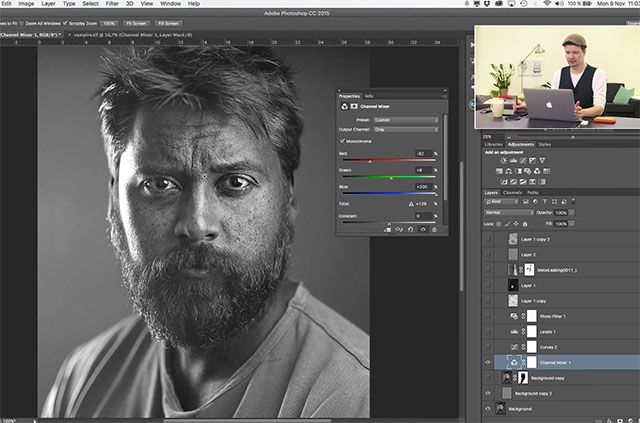
На видео показано 5 вариантов как сделать фото черно-белым в Photoshop CS6 (под видео инструкция для более ранних версий Photoshop):
1. Как сделать черно-белое фото при помощи Hue/Saturation
Самый простой способ обесцвечивания фотографии в фотошопе. С помощью одновременного нажатия клавиш Ctrl+U, вызываем окно настройки Hue/Saturation, где параметр Saturation отвечает за насыщенность цвета, соответственно его мы и убираем. Результат можно посмотреть ниже.
2. Как Grayscale
По настоящему простейший способ сделать фото черно-белым, в один клик. В верхнем меню выбираем Image=>Mode=>Grayscale. Результат почти идентичен предыдущему способу, см. фото ниже.
3. Как сделать черно-белое фото при помощи Channel Mixer…
Один из самых правильных способов сделать фото черно-белым. Подобно цветофильтрам, при фотосъемке на черно-белую пленку, позволяет играть с оттенками в фотошопе.
 В окне настроек, в левом нижнем углу, ставим галочку напротив Monochrome. Далее крутим ручки каждого из трех цветовых каналов, для получения нужного контраста и оттенков. Здесь есть одно правило, сумма значений всех цветовых каналов, должна равняться 100. Ниже я привел пример с результатами из трех «грубых» настроек.
В окне настроек, в левом нижнем углу, ставим галочку напротив Monochrome. Далее крутим ручки каждого из трех цветовых каналов, для получения нужного контраста и оттенков. Здесь есть одно правило, сумма значений всех цветовых каналов, должна равняться 100. Ниже я привел пример с результатами из трех «грубых» настроек.4. Как сделать черно-белое фото при помощи Gradient Map
Способ перевода фото в черно-белое с повышенным контрастом. В верхнем меню фотошопа выбираем Image => Adjustments => Gradient Map. Изменя плавность перетекания градиента от черного к белому, получаем его «отражение» на контрасте фотографии. Тут очень интересно поиграть на оттенках.
5. Как сделать черно-белое фото при помощи Смешанный способ.
Самый утонченный способ сделать фото черно-белым. Как вы уже поняли, оттенки и контраст черно-белой фотографии, при переводе из цветной в Фотошоп, можно регулировать цветовыми настройками цветной фотографии. Отличительной гибкостью обладает способ перевода с корректирующими слоями.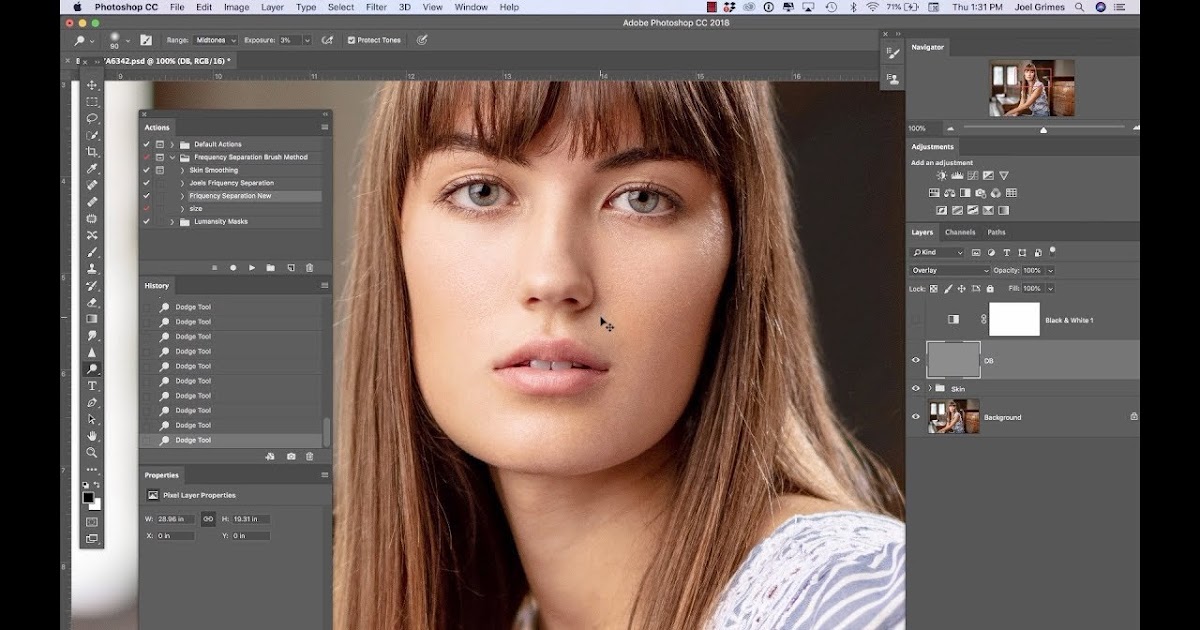 Для этого создайте корректирующие слои в следующей последовательности (снизу вверх):
Для этого создайте корректирующие слои в следующей последовательности (снизу вверх):
— Hue/Saturation(при настройке параметра Hue, меняет тон цветов, что в последствии скажется на оттенке в ч.б., так же не забываем о параметре Saturation — насыщенность цвета)
— Selective Color (выборочная настройка цвета)
— Gradient Map (перевод в ч.б., получившегося с помощью предыдущих настроек, цветного изображения)
— Curves (управление оттенками, тип смешивания слоя Overlay, устанавливается в окне Layers, клавиша F7)
Данный способ максимально гибкий, показывать примеры — безсмысленно.
Чёрно-белое фото хранит в себе определённую загадку. Порой такие снимки могут сказать гораздо больше, чем цветные. Чёрно-белые портреты смотрятся очень стильно. Можно освежить свой фотоальбом без новых фотосессий, просто сделав чёрно-белое фото в фотошопе из тех цветных, что уже имеются. Но бывает и так, что нужно сделать фото цветным. К примеру, нужно покрасить старинный портрет. Так как же сделать чёрно-белое фото цветным?
К примеру, нужно покрасить старинный портрет. Так как же сделать чёрно-белое фото цветным?
После того, как рассмотрим способы превращения цветных снимков в чёрно-белые с помощью Photoshop, мы проделаем и обратное. Вы узнаете, как сделать цветное фото из чёрно-белого в фотошопе.
Как в фотошопе сделать чёрно-белое фото
Как в любых других манипуляциях с фото, в случае с чёрно-белым эффектом существуют лёгкие и быстрые способы и варианты чуть сложнее.
Первым рассмотрим быстрый способ превращения цветного снимка в чёрно-белый. Следующий покажет, как сделать чёрно-белое фото более эффектным, применяя настраиваемые спецэффекты.
Для того, чтобы сравнить и оценить способы превращения цветной фотографии в чёрно-белую, попробуем их на одном и том же портрете.
Быстрый способ
Выбираем фото, открываем его в Photoshop. Становимся на слой с изображением и делаем его дубликат, нажав сочетание клавиш Ctrl+J .
В главном меню выбираем пункт «Изображение»/Image — «Коррекция»/Adjustment — «Обесцветить»/Desaturate , либо проще, сочетание клавиш Shift+Ctrl+U .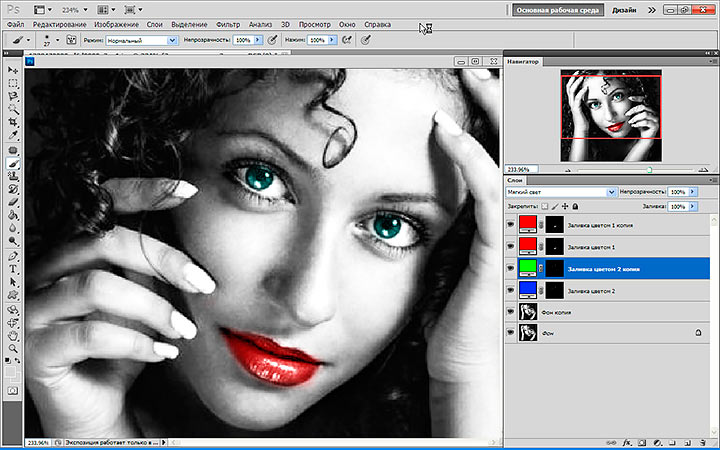 Фото становится чёрно-белым.
Фото становится чёрно-белым.
Как сделать чёрно-белое фото выразительным
Теперь из того же снимка сделаем чёрно-белое фото, но более выразительное. Выбираем фото, открываем его в Photoshop.
Автоматически у вас откроется окно настроек в режиме «Авто». Там вы увидите градиент для каждого отдельного цвета. На этих градиентах вы можете перемещать ползунок в тёмную либо светлую сторону. Таким образом, вы будете делать светлее или темнее каждый отдельный цвет.
Так, сдвигая влево ползунки жёлтого и красного цветов, вы можете добиться более светлых тонов серого на коже. Сдвиг вправо даст более тёмные тона. Чтобы затемнить фон, нужно сдвинуть вправо ползунок цвета, который соответствует оттенку фона. В данном случае — голубой и синий. При сдвиге следите за изображением, чтобы не появились артефакты, которые его портят. Вот такие настройки применили к этому фото.
Теперь сравните результат применения функции «Обесцветить»/Desaturate (слева) и «Чёрно-белое»/Black&White (справа).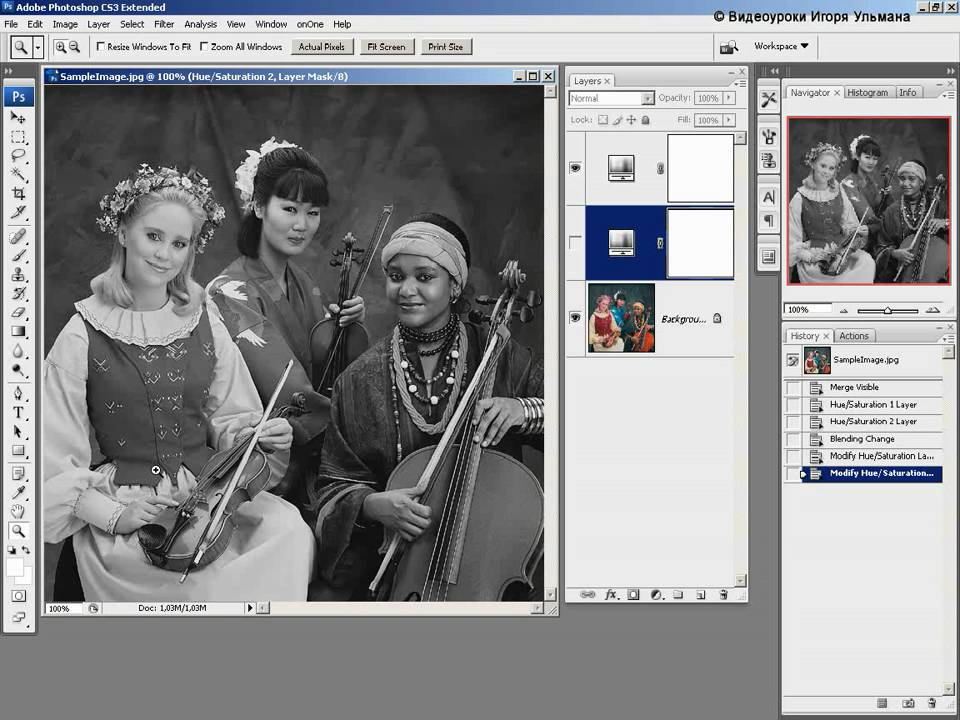
Обратите внимание, как применение настроек помогло добиться большей детализации в тенях. Объёмнее стало лицо модели, а градиент на фоне стал глубже и мягче.
Как сделать чёрно-белое фото цветным в Photoshop
Если процесс превращения цветного снимка в чёрно-белый очень прост, то обратный требует более кропотливой работы. Это вовсе не сложно, но понадобится определённое время для достижения результата.
Для примера возьмем несложный портрет. Время обработки фото зависит от количества объектов на снимке. Чем их больше и чем сложнее фон, тем больше времени вы проведёте за обработкой снимка. Рабочими инструментами будут корректирующий слой и мягкая белая «Кисть»/Brush . Использовать корректирующий слой очень удобно, если вы хотите сделать чёрно-белое фото цветным. Так, меняя цвет на корректирующем слое, вы сможете возвратиться к начальному этапу и менять настройки цвета.
А теперь подробно рассмотрим, как сделать цветным чёрно-белое фото в фотошопе.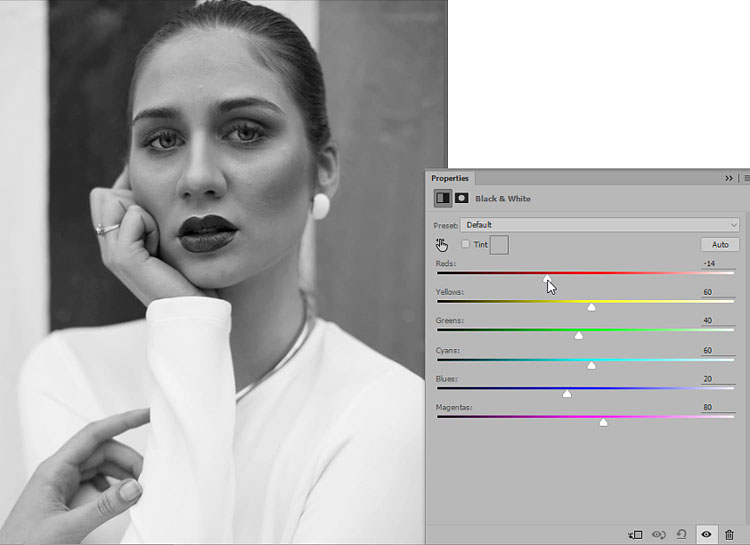
Открываем чёрно-белое фото в photoshop, нажимаем сочетание клавиш Ctrl+J , чтобы создать дубликат. Сразу стоит сохранить нашу работу в формате psd. Нажимаем Shift+Ctrl+S , в открывшемся окне задаём имя файла, путь для расположения и в типе файла выбираем psd.
Поскольку работать будем долго, чаще нажимайте сочетание клавиш Ctrl+S («Сохранить»/Save ), чтобы не потерять наработки.
Становимся на дубликат слоя и применяем к нему корректирующий слой «Цветовой тон/Насыщенность»/Hue/Saturation . Вызвать его можно в списке корректирующих слоёв, нажав на изображение полузакрашенного круга. Находится оно в нижнем правом углу, на палитре слоёв (там, где вы работаете со слоями).
Первым делом красим кожу. В открывшемся окне настроек корректирующего слоя ставим галочку «Тонирование»/Colorize , передвигаем ползунок цветового тона в сторону красного и жёлтого. Также в положительную сторону (вправо) двигаем насыщенность, яркость чуть сбавляем.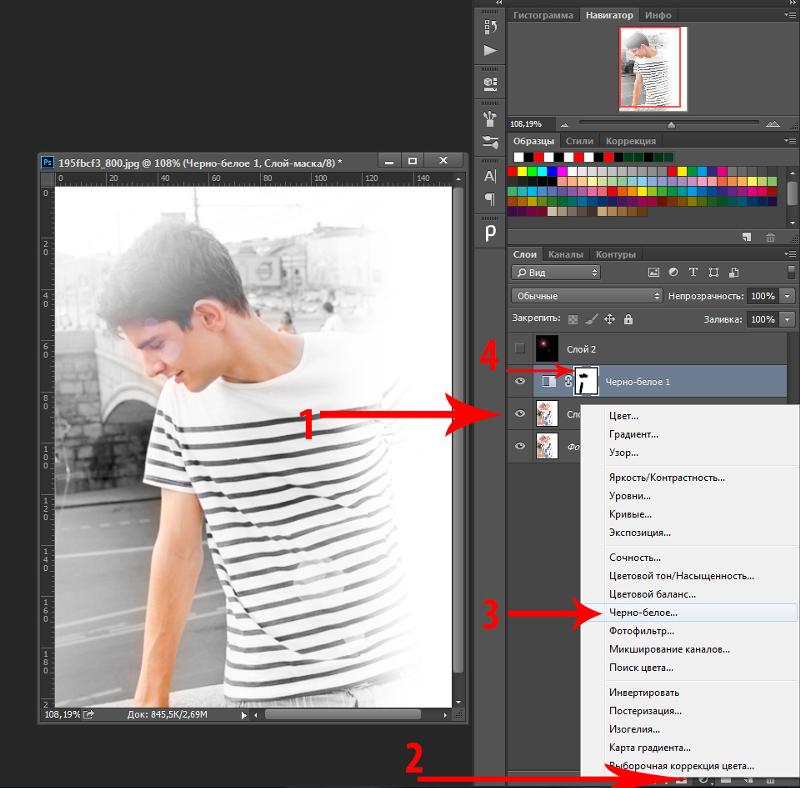 Так мы добьёмся оттенка, похожего на натуральный цвет кожи.
Так мы добьёмся оттенка, похожего на натуральный цвет кожи.
Теперь устанавливаем курсор на маску корректирующего слоя и нажимаем сочетание клавиш Ctrl+I . Маска будет инвертирована, и эффект зрительно исчезнет.
Выбираем инструмент «Кисть»/Brush нажатием клавиши B . На панели управления в атрибутах выбираем мягкую кисть; нажим и непрозрачность оставляем 100%; жёсткость убираем до нуля. Цвет кисти белый. Регулировать диаметр мазка кисти можно клавишами Х и Ъ (они же [ и ] ).
Подбираем нужный размер кисти и прокрашиваем все участки кожи. Работаем мы на маске корректирующего слоя. Чтобы удобнее было работать, изображение можно приблизить или удалить. Для этого зажмите клавишу Ctrl и, удерживая ее, нажмите либо + , либо – , пока подберёте нужный масштаб. Для отмены нежелательных действий нажмите сочетание Ctrl+Alt+Z . Губы и язык будем рисовать отдельно, на разных новых корректирующих слоях, так как они имеют более розовый оттенок.
После того, как кожа проработана, переходим на слой с дубликатом изображения и ещё раз применяем к нему корректирующий слой «Цветовой тон/Насыщенность»/Hue/Saturation . Нажимаем галочку «Тонирование»/Colorize . Но в этот раз мы будем сдвигать цветовой тон в сторону розового, чтобы подкрасить губы.
Становимся на маску корректирующего слоя, нажимаем Ctrl+I . И, оставаясь на маске слоя, той же белой кистью прокрашиваем губы.
Чтобы не запутаться, корректирующие слои можно переименовать соответственно участку снимка (губы, кожа, кепка). Для этого дважды щёлкните левой клавишей мыши по названию корректирующего слоя, оно выделится синим. Затем просто введите с клавиатуры новое название и нажмите Enter .
Отменить неудачную прокраску можно не только через Ctrl+Alt+Z . Измените цвет кисти на чёрный и проработайте участок чёрной кистью. Это сработает как ластик, но маска при этом сохранится. Чтобы быстро менять цвет кисти с белого на чёрный и обратно, нажмите угловую стрелку над образцами рабочих цветов на панели инструментов.
Так, добавляя новые корректирующие слои «Цветовой тон/Насыщенность», повторяем все шаги с ними:
- галочку на «Тонирование»/Colorize ;
- подбор цвета путём перемещения ползунков тона, насыщенности и яркости;
- Ctrl+I , инвертируем маску;
- оставаясь на маске корректирующего слоя, прокрашиваем мягкой белой кистью нужный участок снимка.
Цвета одежды и волос подбирайте на своё усмотрение. Если в итоге тон какого-либо участка вас не устраивает, щёлкните по соответствующему этому участку корректирующему слою и снова перемещайте ползунки, подбирая подходящий вариант. Не забывайте чаще сохраняться (Ctrl+S ).
Проделав такую работу, вы на собственном опыте убедитесь, что сделать чёрно-белое фото в фотошопе цветным не так уж и сложно.
Черно-белое фото – это наиболее лаконичный и простой способ показать душу качественной фотографии. Поэтому, в этом я расскажу, как из цветной фотографии получить черно-белое изображение. Конечно, можно быстро обесцветить фото или рисунок, воспользовавшись Ctrl+Shift+U :
Конечно, можно быстро обесцветить фото или рисунок, воспользовавшись Ctrl+Shift+U :
На первый взгляд, обесцвеченное фото будет даже лучше выглядеть, чем черно-белое. Но если нужно именно ч/б фото, а не фото без цветов, простым обесцвечиванием не обойтись.
Как грамотно получить ч/б фото из полноцветной фотографии:
1. Для начала запустим Photoshop и откроем изображение, которое мы будем редактировать:
2. Выбираем Create new fill or adjustment layer и в появившимся меню кликаем на Hue/Saturation . В этом слое у нас будет возможность корректировать насыщенность и оттенки различных цветов. В поле Edit можно подбирать оттенки отдельно по каждому цвету. Но если вы новичок в Фотошопе, рекомендую выбрать режим Master и редактировать все цвета одновременно.
3. Повторяем действия из предыдущего пункта, но в появившимся меню выбираем уже пункт Selective Color . Здесь вы сможете выбрать нужный оттенок для вашего будущего черно-белого фото.
4. Далее создаем еще один корректирующий слой, который собственно и будет переводить наше изображение в черно-белую фотографию. Поэтому, в меню слоев выбираем пункт Gradient Map . Здесь ничего изменять не надо.
5. И наконец, создаем еще один слой Curves , который придаст окончательный вид нашей фотографии. Для этого слоя выбираем режим смешивания(Blending Mode ) Soft Light . Здесь мы подбираем нужный нам оттенок. В итоге у нас должно получиться четыре слоя плюс фоновый слой.
Давайте сравним наше черно-белое фото, полученное путем, описанным выше, с обесцвеченной фотографией. Как видите разница довольно существенная. Поэтому, хоть этот метод и требует чуть больше времени, но он себя полностью оправдывает, поскольку добавление оригинальных качественных иллюстраций к статьям на своем сайте облегчает продвижение в интернете не только новых проектов, но и больших порталов с солидной историей и внушительной посещаемостью. Не ленитесь работать над качеством контента, в т. ч. графического!
ч. графического!
Обереги
Красота
Красота
Создавайте великолепные черно-белые изображения за считанные секунды с помощью профилей Photoshop CC
Посмотреть видео: создание великолепных черно-белых изображений в Adobe Camera Raw
В Photoshop CC (открывается в новой вкладке) и Lightroom CC (открывается в новой вкладке) есть множество инструментов для настройки внешнего вида черно-белых изображений. фотографии, и большинство из них легко освоить. На самом деле, чаще проблема заключается в том, чтобы придерживаться определенного монохромного вида, особенно когда на выбор так много ползунков и настроек.
Подойдет ли вам этот смелый контрастный образ? Или для вашей фотографии больше подойдет тонкий матовый эффект? Как насчет добавления виньетки? Или раскрывать тени? Или отказаться от блюза? И так далее. Это старая головоломка редактирования: держи или крути.
Это старая головоломка редактирования: держи или крути.
К счастью, есть функции, которые могут помочь вам преодолеть паралич анализа при редактировании изображений. Одним из таких инструментов являются профили. Они идеально подходят любителям монохромных изображений, так как позволяют обрабатывать изображения одним щелчком мыши за считанные секунды, предлагая правильный выбор. Таким образом, они немного похожи на пресеты, но предлагают больший контроль и гибкость. В Photoshop Camera Raw и Lightroom есть отличный набор черно-белых профилей, который позволяет создавать различные черно-белые изображения.
Мы просто наводим на них курсор, чтобы увидеть, как они влияют на изображение, а затем выбираем тот, который работает лучше всего. Достаточно просто, но если вы хотите пойти дальше, вы можете настроить любой понравившийся параметр. Если вы остановитесь на новом образе, который работает, у вас также есть возможность сохранить его как новый профиль, готовый превратить другие фотографии в черно-белые ошеломляющие одним щелчком мыши.
Лучшие на сегодняшний день предложения Adobe Creative Cloud
(открывается в новой вкладке)
Creative Cloud Photography
(открывается в новой вкладке)
9,99 $
/мес.
(открывается в новой вкладке)
Посмотреть сделку (открывается в новой вкладке)
в Adobe (открывается в новой вкладке)
5 Цена по сниженной цене открывается в новой вкладке)Creative Cloud All Apps
(открывается в новой вкладке)
52,99 $
(открывается в новой вкладке)
29,99 $
/ мес. открывается в новой вкладке)
в Adobe (открывается в новой вкладке)
01 Открыть в Adobe Camera Raw
(Изображение предоставлено Джеймсом Патерсоном)(открывается в новой вкладке)
Перейдите к своему изображению в Adobe Bridge, щелкните правой кнопкой мыши и выберите «Открыть в Camera Raw» (или, если вы в Photoshop выберите «Фильтр» > «Фильтр Camera Raw»).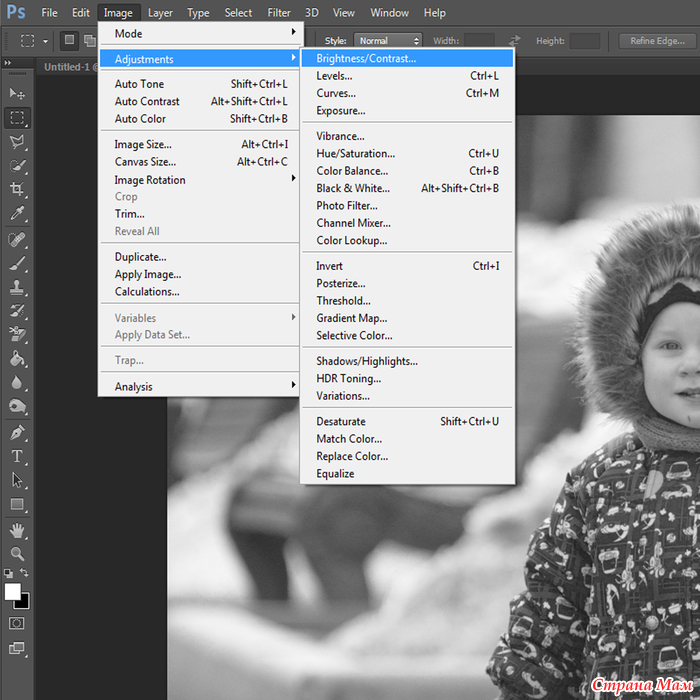 Перейдите на панель «Основные» и щелкните значок сетки браузера профилей в правом верхнем углу. Здесь находятся все профили в разных наборах.
Перейдите на панель «Основные» и щелкните значок сетки браузера профилей в правом верхнем углу. Здесь находятся все профили в разных наборах.
02 Выберите черно-белый профиль
(Изображение предоставлено Джеймсом Патерсоном)Прокрутите вниз до набора черно-белых профилей и наведите указатель мыши на профили, чтобы увидеть, как они влияют на ваше изображение. Каждый из них по-разному влияет на цвета и контраст. Мы выбрали профиль B&W Orange Filter, который делает желтую траву яркой, контрастируя с бегемотом.
03 Регулировка количества
(Изображение предоставлено Джеймсом Патерсоном)(открывается в новой вкладке)
Каждый эффект профиля имеет ползунок количества, который позволяет вам контролировать силу (за исключением наборов Adobe Raw и Camera Matching, которые доступны только для Raw). Поиграйте с количеством (мы выбрали 160). После этого дважды щелкните профиль, чтобы закрыть браузер.
04 Тонкая настройка внешнего вида
(Изображение предоставлено Джеймсом Патерсоном)(открывается в новой вкладке)
Ваше преобразование может выглядеть завершенным, но вы также можете настроить любые другие параметры, чтобы дополнить эффект. Перейдите на панель B&W Mix, чтобы точно настроить изображение. Значок цели здесь можно использовать для перетаскивания по фотографии, чтобы изменить яркость цветов внутри.
Перейдите на панель B&W Mix, чтобы точно настроить изображение. Значок цели здесь можно использовать для перетаскивания по фотографии, чтобы изменить яркость цветов внутри.
05 Сохранить новый профиль
(Изображение предоставлено Джеймсом Патерсоном)Внесите любые другие изменения. Мы добавили виньетку после кадрирования и затемнили птицу с помощью корректирующей кисти. После этого мы можем создать новый профиль. Щелкните значок «Предустановка» на панели инструментов, затем, удерживая клавишу «Alt», щелкните значок «Новая предустановка», чтобы открыть окно «Новый профиль».
06 Проверьте свой новый профиль
(Изображение предоставлено Джеймсом Патерсоном)Дайте вашему новому профилю подходящее имя и выберите набор для его сохранения. Вы также можете решить, какие изменения включить в профиль, а какие пропустить. . После этого откройте другое изображение, затем перейдите в браузер профилей и попробуйте на нем новый профиль.
(открывается в новой вкладке)
PhotoPlus: журнал Canon (открывается в новой вкладке) — единственный в мире ежемесячный газетный киоск, который на 100 % посвящен Canon, поэтому вы можете быть уверены, что журнал полностью соответствует вашей системе .
Подробнее:
Лучшее программное обеспечение для редактирования фотографий (открывается в новой вкладке): графические редакторы от новичков до профессионалов
Лучшие ноутбуки для редактирования фотографий (открывается в новой вкладке): лучшие ноутбуки для фотографов
10 лучших онлайн-программ курсы фотографии (открывается в новой вкладке) – от руководств для начинающих до мастер-классов
Спасибо, что прочитали 5 статей в этом месяце* Присоединяйтесь сейчас, чтобы получить неограниченный доступ.0005 Уже есть учетная запись? Войдите здесь *Читайте 5 бесплатных статей в месяц без подписки Присоединяйтесь и получите неограниченный доступ Попробуйте первый месяц всего за 1 фунт стерлингов / 1 доллар США / 1 евро У вас уже есть аккаунт? Войдите здесь Получите лучшие предложения по камерам, обзоры, советы по продуктам, конкурсы, новости о фотографии, которые нельзя пропустить, и многое другое! Ведущий технический автор журналов Digital Camera Magazine (открывается в новой вкладке), PhotoPlus: The Canon Magazine (открывается в новой вкладке) и N-Photo: The Nikon Magazine (открывается в новой вкладке). завидный набор навыков в каждом жанре фотографии. Будь то методы фотосъемки со вспышкой, такие как стробоскопические портреты, проекты астрофотографии, такие как фотографирование северного сияния, или превращение звука в искусство, заставляя краски танцевать на наборе динамиков, учебные пособия и проекты Джеймса столь же креативны, сколь и приятны. Как редактор журнала «Practical Photoshop», он также является волшебником темных искусств Photoshop, Lightroom и Affinity и способен на настоящую черную магию в цифровой фотолаборатории, что делает его одним из ведущих специалистов в области программного обеспечения для редактирования фотографий и методы. Возможно, однажды вы захотите сделать определенные изображения черно-белыми, чтобы изменить их внешний вид и сделать их более атмосферными, художественными и интенсивный. Очень простой способ сделать изображения черно-белыми в Photoshop — нажать «Изображение», «Коррекция», «Обесцветить» (или сдвинуть «Уровень насыщенности» до ноль в «Параметры насыщенности»). Этот метод вовсе не идеален. Обесцвечивание просто удаляет цвет, в то время как изображение существует в различных тонах. Обесцвечивание придает всем областям изображения одинаковый оттенок серого, в результате чего изображение становится размытым. Второй простой способ сделать изображение черно-белым в Photoshop — изменить режим изображения на «Оттенки серого», что приводит к таким же плохим результатам, как и при использовании обесцвечивания. В неразрушающих методах используются корректирующие слои Photoshop, позволяющие контролировать различные тона изображения. «Черно-белый корректирующий слой» дает вам необходимый контроль. Он также позволяет добавить оттенок и предоставляет некоторые настройки по умолчанию, такие как «Синий фильтр высокой контрастности», чтобы действительно создавать интенсивные черно-белые изображения. В «Панели настройки» щелкните изображение «Черно-белое». Или нажмите «Слой», «Новый корректирующий слой», а затем «Черно-белый» (и «ОК»). В открывшемся окне поиграйте с ползунками разных цветов, чтобы получить желаемый эффект. Будьте осторожны: если вы превысите 100%, вы выбьете часть белого. Нажмите «По умолчанию» рядом с «Предустановка», чтобы увидеть и выбрать некоторые настройки по умолчанию, такие как упомянутый «Высококонтрастный синий фильтр». Вы также можете использовать «Инструмент на изображении» в разделе «Предустановка», чтобы просто щелкнуть изображение и сделать области темнее и светлее, не запоминая исходные цвета. Второй классический метод преобразования для создания черно-белых изображений в Photoshop — «микшер каналов». Как и в случае с «Черно-белым корректирующим слоем», «Микшер каналов» гарантирует, что вы можете управлять тональным диапазоном изображений. В «Панели настройки» щелкните изображение «Микшер каналов». Или нажмите «Слой», «Новый корректирующий слой», а затем «Микшер каналов» (и «ОК»). Рядом с «Предустановка» нажмите «Пользовательский» (или выберите один из фильтров, если хотите). Поиграйте с ползунками цвета, чтобы получить желаемый черно-белый эффект (опять же: будьте осторожны! Если вы превысите 100%, вы засветите часть белого). Если вы хотите быстро сделать изображения черно-белыми в Photoshop, но не хотите работать с ползунками, вы можете использовать «Карту градиента». Если вы выберете градиент от черного к белому, «Карта градиента» заменит исходные цвета серым тоном той же яркости. «Карта градиента» также предлагает возможность выбора других цветовых эффектов. В «Панель настройки» щелкните изображение «Карта градиента». Или нажмите «Слой», «Новый корректирующий слой», а затем «Карта градиента» (и «ОК»). В открывшемся окне ничего делать не нужно. Как уже говорилось, «Карта градиента» не работает с ползунками или подобными вещами. Кроме того, как уже говорилось, с «Картой градиента» вам не нужно придерживаться чистого черного или белого, если вы этого не хотите. Это выходит за рамки этого конкретного руководства по созданию черно-белых изображений в Photoshop, но с помощью «Карты градиента» вы также можете выбрать другие цветовые эффекты, чтобы поиграть с ними, если щелкнете черно-белую полосу.![]() Получайте электронные письма от нас от имени наших надежных партнеров или спонсоров.
Получайте электронные письма от нас от имени наших надежных партнеров или спонсоров. Сделать изображения черно-белыми в Photoshop
Сделать изображения черно-белыми в Photoshop
 Фактический процесс создания черно-белых изображений в Photoshop может быть очень простым путем обесцвечивания или изменения режима изображения на оттенки серого. Эти методы не идеальны! Не используйте их! Мы поможем вам получить красивые черно-белые изображения, которые вы хотите, обрисовав в общих чертах то, что мы считаем тремя лучшими способами сделать изображения черно-белыми в Photoshop.
Фактический процесс создания черно-белых изображений в Photoshop может быть очень простым путем обесцвечивания или изменения режима изображения на оттенки серого. Эти методы не идеальны! Не используйте их! Мы поможем вам получить красивые черно-белые изображения, которые вы хотите, обрисовав в общих чертах то, что мы считаем тремя лучшими способами сделать изображения черно-белыми в Photoshop. Как не делать изображения черно-белыми в Photoshop

Как сделать изображение черно-белым в Photoshop
Метод 1: Черно-белый корректирующий слой
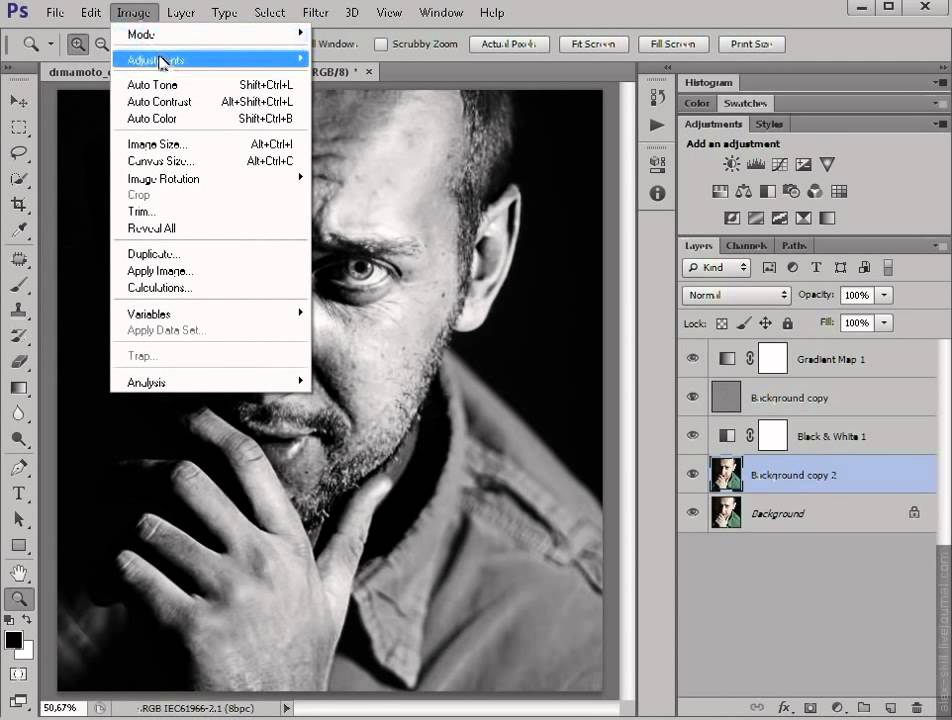 Инструмент сопоставляется с соответствующим ползунком. Поэкспериментируйте с этим инструментом, чтобы увидеть его эффекты тонкой настройки. Нажмите «Инструмент «Оттенок изображения» рядом с «Инструментом изображения», чтобы выбрать цвета для переопределения изображения, если вы хотите тонированное изображение.
Инструмент сопоставляется с соответствующим ползунком. Поэкспериментируйте с этим инструментом, чтобы увидеть его эффекты тонкой настройки. Нажмите «Инструмент «Оттенок изображения» рядом с «Инструментом изображения», чтобы выбрать цвета для переопределения изображения, если вы хотите тонированное изображение. Метод 2: микшер каналов
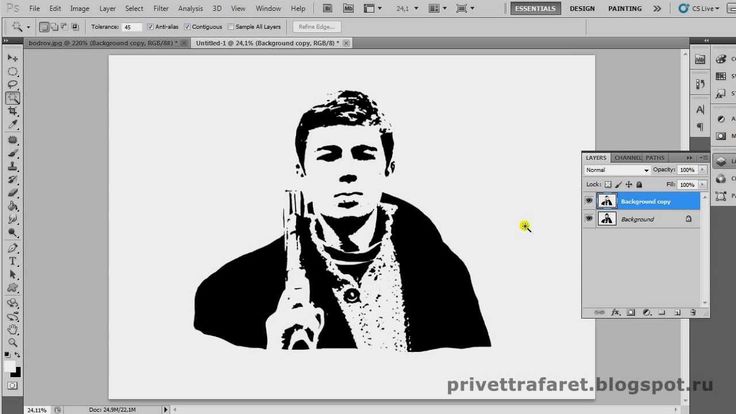
Способ 3: Карта градиента

